

Copyright(C) 2000-05-31,2010 M . Tsukui, Suginami Junior and Senior High School affiliated with Bunka Women's University All rights reserved. |
WordArt:-ワードアートのデザイン変更(旧・ワードアートギャラリー)-
(PowrPoint編)
【ワードアートのデザイン変更】
この画面が、今回の説明の元画面だとします。

ワードアートのデザインを変更するためにはリボンの『描画ツール・書式』タブからワードアート』グループ内のボタンを使用します。
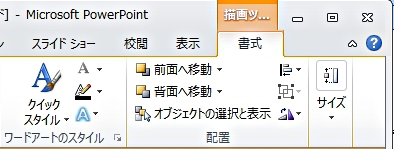
『クイックスタイル』ボタンやその右にある3つのボタンなどでワードアートのデザインを変更することができます。
右の3つのボタンは上から、
『文字の塗りつぶし』
『文字の輪郭』
『文字の効果』
と呼ばれているボタンです(文字の塗りつぶしの色を変更したり、輪郭の色や太さを変更したり、文字の変形をさせたりすることができます。どのような変更ができるのか、各自で試してみて下さい)。
ここでは『クイックスタイル』ボタンをクリックしてみましょう。
次のような『ワードアート』のスタイル一覧が表示されますので、必要なスタイルをクリックして下さい。
ここでは、上から2番目、左から2番目の『塗りつぶし-水色、アクセント6、輪郭-アクセント6、光彩-アクセント6』というボタンをクリックしてみます。

ワードアートのデザインが変更され、最初のデザインよりも見やすくなりました。


ワードアートのデザインを変更するためにはリボンの『描画ツール・書式』タブからワードアート』グループ内のボタンを使用します。
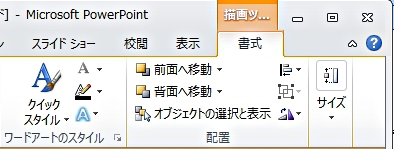
『クイックスタイル』ボタンやその右にある3つのボタンなどでワードアートのデザインを変更することができます。
右の3つのボタンは上から、
『文字の塗りつぶし』
『文字の輪郭』
『文字の効果』
と呼ばれているボタンです(文字の塗りつぶしの色を変更したり、輪郭の色や太さを変更したり、文字の変形をさせたりすることができます。どのような変更ができるのか、各自で試してみて下さい)。
ここでは『クイックスタイル』ボタンをクリックしてみましょう。
次のような『ワードアート』のスタイル一覧が表示されますので、必要なスタイルをクリックして下さい。
ここでは、上から2番目、左から2番目の『塗りつぶし-水色、アクセント6、輪郭-アクセント6、光彩-アクセント6』というボタンをクリックしてみます。

ワードアートのデザインが変更され、最初のデザインよりも見やすくなりました。

課題10(中学のページ)へ
課題11(中学のページ)へ
課題32(高校のページ)へ
課題33(高校のページ)へ
Wordart(PowerPoint編)解説ページトップへ
PowerPoint操作説明書・目次へ
情報教育遠隔講座のページへ